Karşılaştırma raporu
Bu işlevi kim kullanabilir? CargoON ve Forwarderlar için Trans kullanıcılarına sunulan işlev, ek bir ürün olan "Enterprise raporları"nı satın almış kullanıcılar içindir. Raporlar, erişim sağlama talebinde bulunan şirket tarafından seçilen kullanıcılara görüntülenir. Enterprise raporları hakkında daha fazla bilgi edinin. |
Kıyaslama Raporu, şirketinizin Trans.eu Platformu üzerindeki görüşmeler yoluyla elde ettiği navlun oranlarının değerini belirlemenize yardımcı olacaktır.
Kıyaslama raporundaki verilere dayanarak şunları yapabilirsiniz:
- Şirket içindeki fiyatlandırma trendlerini takip edin ve bunlara yanıt verin.
- Navlun oranlarını karşılaştırın,
- Çalışanlarınızın performansını karşılaştırın,
- Müzakerelerin ilerlemesini doğrulayın
- Giderleri en aza indirin ve navlun için fazla ödeme riskini en aza indirin.
Değerlendirme raporu gezintisi
Ana menüden BI Raporları modülünü, Fiyatlar sekmesini ve ardından Kıyaslama sekmesini açın.
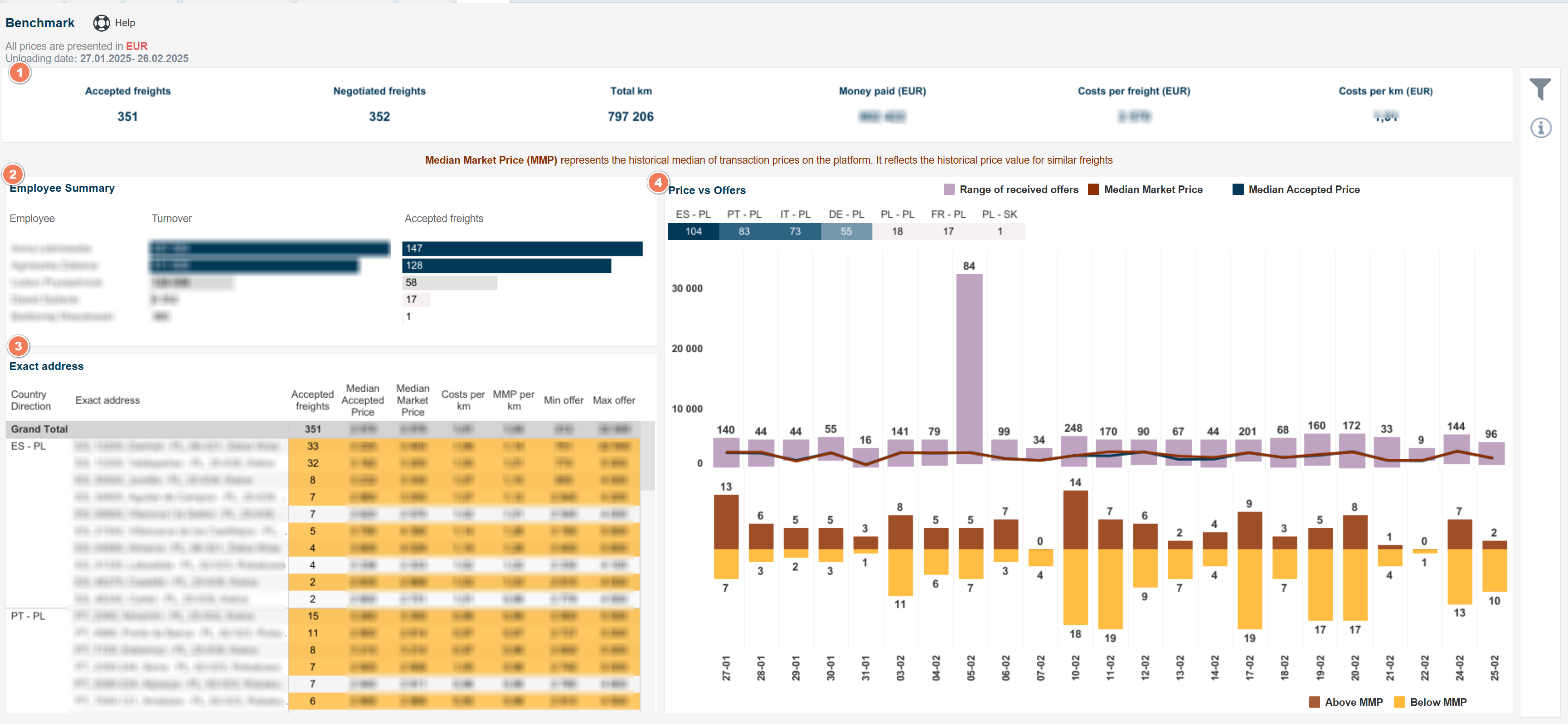
Rapor 4 ana bölümden oluşuyor:
- KPI - Raporun üst kısmında, toplu değerleri gösteren bölüm.
- Personel Özet tablosu.
- Tam adres tablosu - belirli bir yönü seçmenize yardımcı olacak bir liste.
- Fiyat vs Teklifler grafiği - Belirli bir gündeki yük fiyatlarının trend çizgisini ve teklif sayısını gösteren bir çizgi grafiği.
Çözümlenen verilerin kapsamı ayarlanıyor
Filtreleri kullanarak çözümlenmiş verilerin kapsamını tanımlayabilirsiniz
- Kıyaslama raporunun filtre ayarlarını açmak için sağ sütundaki filtre sembolünü tıklatın.
Filtre ayarları
KPI - Kıyaslama
Raporun üst kısmında tüm şirketle ilgili anahtar ölçütlerin toplamını sunuyoruz. Değerlerifiltrelerde belirtilen süre için sunulur.

Seçilen karonun üzerine gelin, karoda sunulan değeri açıklayan bir ipucu (tooltip) görünecektir.
Karolar ne anlama geliyor
- Kabul edilen navlun sayısı - yayınlanan toplam navlun sayısı, bunların yayımlanması bir işlemle sonuçlandı
- Müzakere edilen yükler – müzakerede olan toplam yük sayısı.
- Toplam km - seyahat edilen kilometre sayısı
- Ödenen para – kabul edilen tüm yüklerin toplam maliyeti.
- Navlun başına maliyet - analiz edilen zaman diliminde bir navlun maliyeti
- Kilometre başına maliyet - seyahat edilen her kilometre için hesaplanan ortalama navlun maliyeti.
MMP, sarı ile kahverengi arasında bir renkle işaretlidir - bu, fiyatımız ile ortalama piyasa arasındaki farkı gösterir. Renk ne kadar yoğun olursa, fark o kadar büyük olur.
Taşıma fiyatımıza atıfta bulunuyoruz - eğer fark daha büyükse, bu bizim için daha avantajlı bir durumu ifade eder. İmleci rapordaki grafiklerin seçili kısmının üzerine getirdikten sonra, araç ipucunda örneğin:
✔ ortalama maliyetin altında
❌ pazar ortalamasının üzerindeydi.

Personel Özet tablosu
Oluşturulan ciro ve kabul edilen navlun sayısı açısından personel performansını izlemenize olanak tanır.

İsme tıkladığınızda, grafiğin kalan bölümleri seçiminize uyarlanır.
Tam adres tablosu
Raporun bu bölümünde, belirli bir yön için kabul edilen navlun sayısı sunulur.
Veriler aşağıdaki sütunlardan oluşan bir tablo biçiminde sunulur:
- Ülke Yönü - güzergâhın yönü.
- Tam adres - yükleme ve boşaltma konumlarının adresleri.
- Kabul edilen navlun sayısı - kabul edilen navlun sayısı.
- Medyanın Kabul Ettiği Fiyat - tekliflerin ortalama değeri gerçekten kabul edildi.
- Orta Pazar Fiyatı - tüm oranların ortalama değeri.
- Kilometre başına maliyet - seyahat edilen her kilometre için hesaplanan ortalama navlun maliyeti.
- MMP/km - seyahat edilen her kilometre için tüm hızların ortalama değeri.
- Dk. teklif - belirli bir navlun için müzakere sürecinde önerilen en düşük fiyat teklifi.
- Maks. teklif - belirli bir navlun için müzakere sürecinde önerilen en yüksek fiyat teklifi.

Fiyat ve Teklifler grafiği
Üst çubukta, kabul edilen navlun sayısıyla birlikte en sık seçilen rotaların bir listesini bulabilirsiniz.
Verilen bir rota seçildikten sonra veriler bu seçime kadar daraltılır.
Bu bölümde iki grafik bulabilirsiniz: Fiyat ve teklifler ile MMP grafiği.

Grafik göstergesi:
Mavi çizgi - kabul edilen navlunun ortalama fiyatını gösterir. Bunlar, Platformda resmi bir işlemin gerçekleştiği günlerde kabul edilen navlun değerleridir. Belirli bir günde hiçbir hareket yoksa, X eksenine dahil edilmez.
Gri çubuk - taşıyıcılardan alınan fiyat teklifleri aralığı. Şirketin miktarı, havayolu şirketlerinin teklif ettiği fiyat aralığına bağlı.
Barın üzerindeki değer, belirli bir navlun veya navlun için alınan fiyat tekliflerinin sayısıdır.
Çubuğu tıklatırsanız, raporun diğer bölümleri ilgili verileri ayarlar ve görüntüler.
MMP grafik göstergesi
Kahverengi bar - MMP'nin üzerindeki yük sayısı.
Sarı çubuk - MP'nin altındaki yük sayısı.
Ek işlevler
Raporların sağ tarafında, ek özelliklere sahip bir sütun bulacaksınız:

- Filtreler (makalenin veri aralığını tanımlama bölümünde nasıl çalıştıklarını açıkladık).
- Başlangıç ayarları butonu- Tek tıklamayla uygulanan filtreleri (para birimi hariç) temizleyebilir ve raporu anında orijinal görünümüne geri döndürebilirsiniz.
- "i" simgesi - Fare imlecini simgenin üzerine getirdiğinizde veri aralığının detaylarını görebilirsiniz.

